Ready 品牌型号:联想GeekPro 2020 系统:win10 1909 64位企业版 软件版本:Adobe Photoshop cs6 ps软件相信很多用户平时也会使用,那么对于刚入门的小伙伴来说,不知道要怎么 ps给所选区域填充颜
品牌型号:联想GeekPro 2020
系统:win10 1909 64位企业版
软件版本:Adobe Photoshop cs6
ps软件相信很多用户平时也会使用,那么对于刚入门的小伙伴来说,不知道要怎么ps给所选区域填充颜色?下面与大家分享一下怎么用ps给所选区域填充颜色教程吧。
1第一步打开ps,导入素材,点击左侧工具栏的钢笔工具
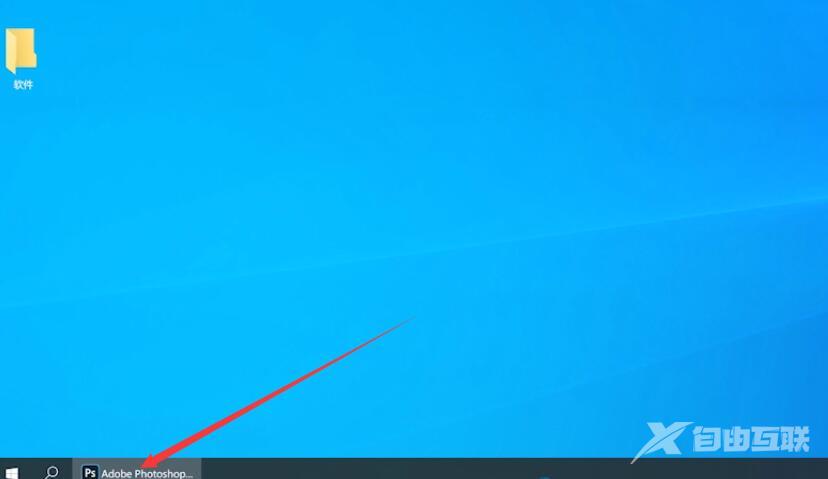
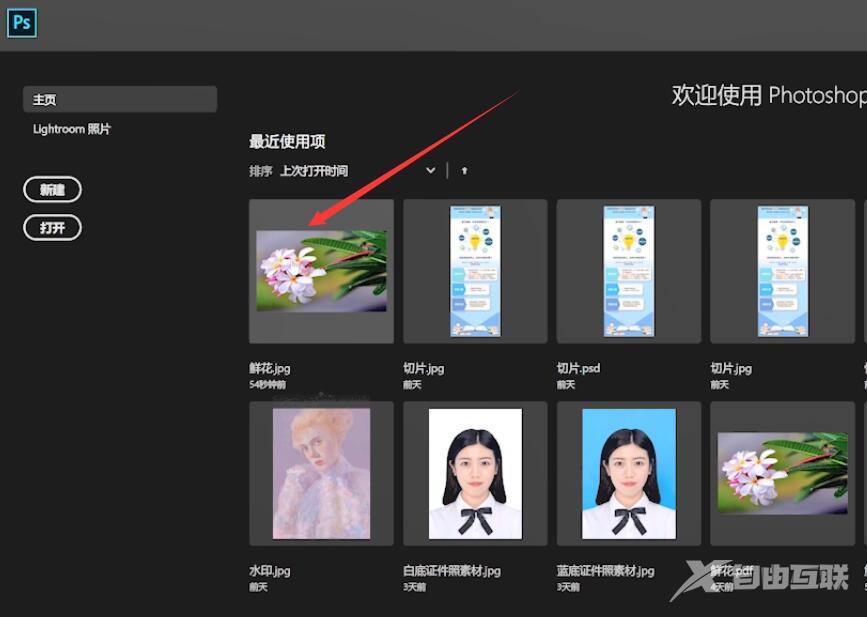

2第二步使用钢笔工具抠选出需要上色的区域,ctrl+回车键确定选区


3第三步接着点击左侧工具栏的油漆桶工具,再点击选区内任意位置,即可填充颜色


以上就是PS如何给所选区域填充颜色的内容了,希望对各位有所帮助。
【转自:美国服务器 网络转载请说明出处】